软件介绍
此软件“仅限学习交流,不能用于商业用途”如用于商业用途,请到官方购买正版软件,追究法律责任与“综合资源网”无关!
班迪录屏 v5.4.1的简介
Bandicam(高清录制视频软件)是韩国开发的高清游戏和视频录制计算机工具。Bandicam、游戏录制工具、视频录制工具和高清视频录制专家被称为世界三大视频录制工具之一。它录制的视频文件不仅体积小,而且画面质量相当清晰,支持H.264预制高清视频,压缩率高达2560×1600高质量视频(1080p全高清视频)。在录制过程中,还可以将水印添加到视频中。录制后,支持视频编辑、bmp、png、jpeg等格式截图。
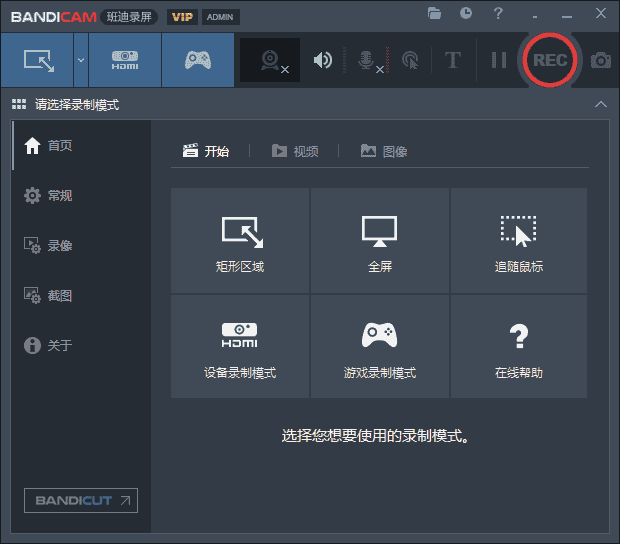
>>>>>班迪录屏>>>>>
班迪录屏 v5.4.1的使用说明
一、Bandicam截图方法 1、在屏幕录制模式的录制窗口点击右上角 “相机” 图标或按 F11 热键。→ 也可以在键盘上按 Ctrl + C,然后使用Ctrl + V将其按原样粘贴在 画图,Word,Excel,PowerPoint,Paint,Messenger,邮件正文组成屏幕等输入屏幕上。
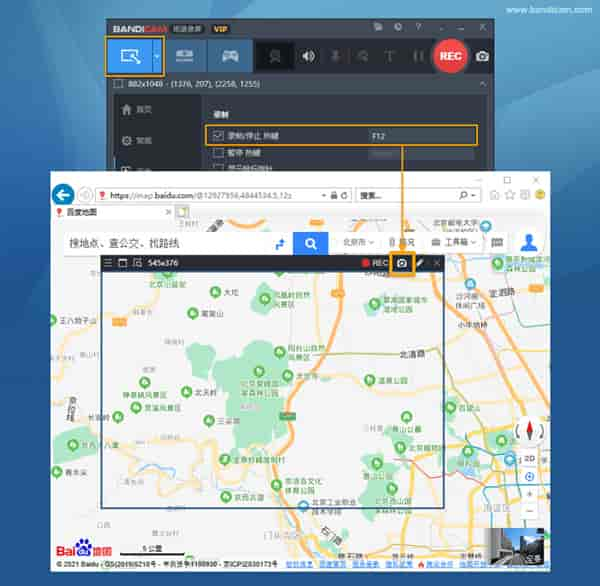
>>>>>班迪录屏>>>>>
2、保存的截图查看,在 Bandicam 首页 - 图像 - 选择您刚才的截图,单机“打开”。→ 也可以在Bandicam右上角单机“文件”图标,将打开“输出文件夹”会看到已保存的截图。
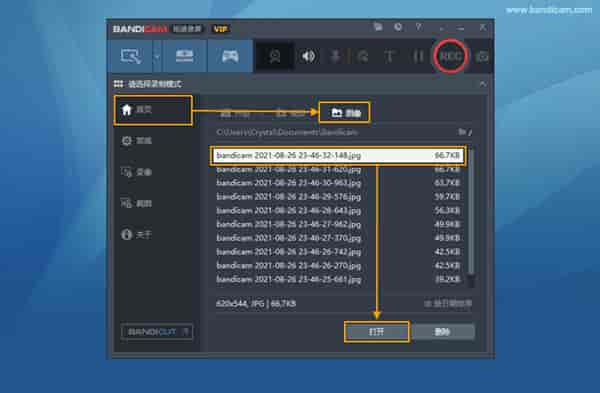
>>>>>班迪录屏>>>>>
二、屏幕画笔功能 在录制窗口的上边右上角点击 “钢笔” 图标打开屏幕画笔工具,可以画线、荧光笔、箭头、矩形、序号、输入文字等。
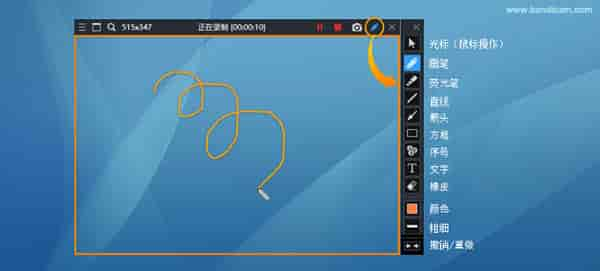
>>>>>班迪录屏>>>>>
三、重复屏幕捕捉 如果用户想进行连拍,能够重复拍摄,比如重复屏幕捕捉设置 1秒,每秒拍摄一张。(能设置为 1到999秒间隔)
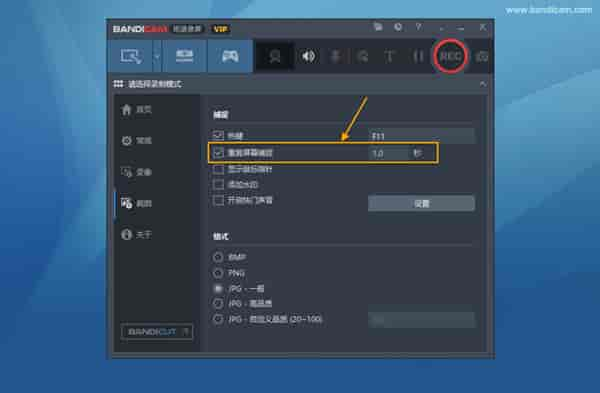
>>>>>班迪录屏>>>>>
四、添加水印到裁图 用户添加水印到截图。
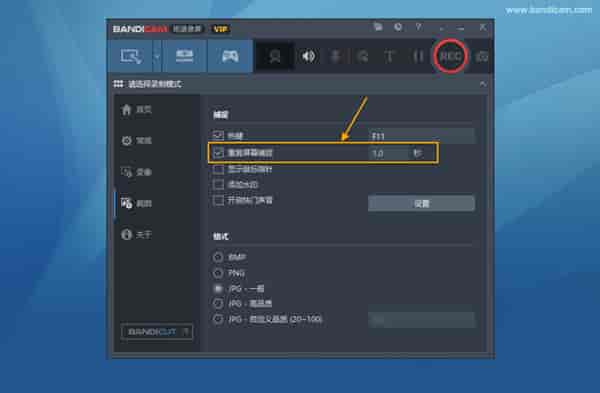
>>>>>班迪录屏>>>>>
五、格式设置 您可以选择图像的格式(BMP,PNG,JPG)和图像质量。
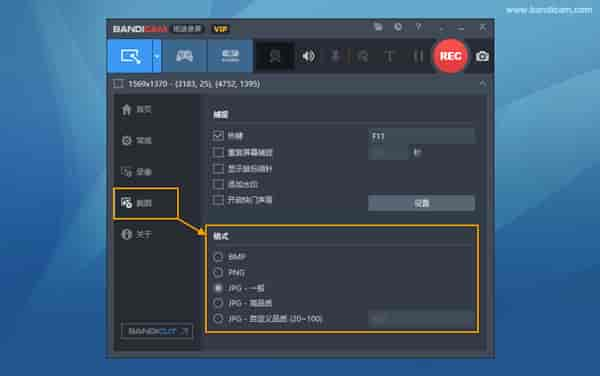
>>>>>班迪录屏>>>>>
六、屏幕录制全屏模式 1、开始Bandicam,选择‘全屏’录制方式。 2、点击REC按钮或按热键F12键以开始/停止录制。 3、在Bandicam[首页]>[视频]点击完整视频或截图,即可播放此视频,也可以直接上传到YouTube/Vimeo等。 4、在视频录制中实时涂鸦功能:录制视频时,可以实时使用划线、荧光笔、画框、点击鼠标动画效果等。 七、追随鼠标录制模式 1、开始 Bandicam,选择‘追随鼠标’录制方式,然后定义录制大小。

>>>>>班迪录屏>>>>>
2、点击REC按钮或按热键F12键以开始/停止录制。
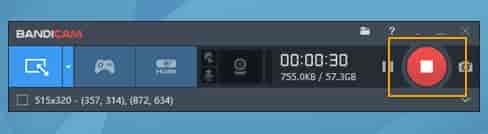
>>>>>班迪录屏>>>>>
3、在 Bandicam首页>视频处点击完整视频或截图,即可播放此视频,也可以直接[上传]到YouTube/Vimeo等。
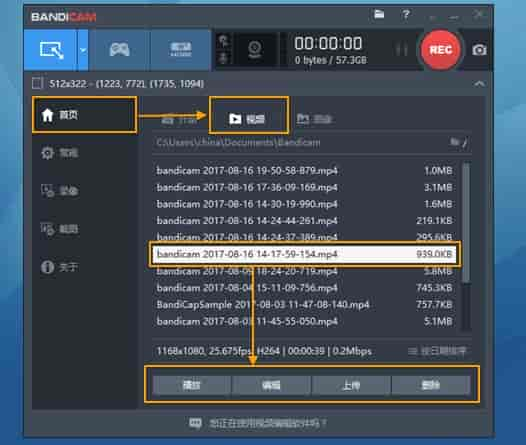
>>>>>班迪录屏>>>>>
1 解压并打开下载的安装包 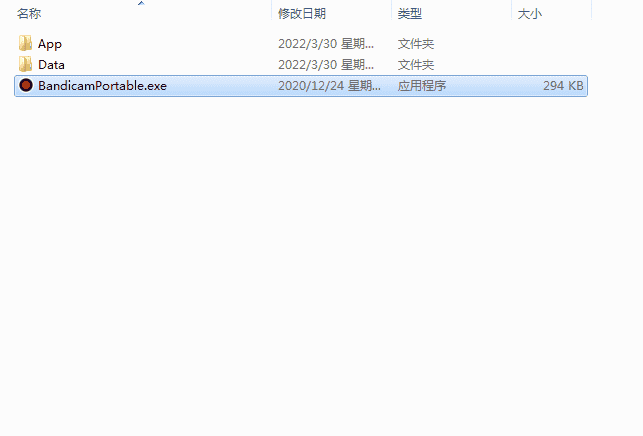
(图 1)
双击程序打开软件






